Der Dunkelmodus ist auf den meisten sozialen Plattformen, die wir täglich nutzen, bereits üblich. Sie können es beispielsweise auf Instagram für Android problemlos aktivieren, wenn Sie die Farben der Benutzeroberfläche abdunkeln möchten, damit es Sie in Bereichen mit wenig Licht nicht stört. Wie Instagram, Twitter hat auch eine dunkle Funktion, die Sie aktivieren können. in Sekunden.
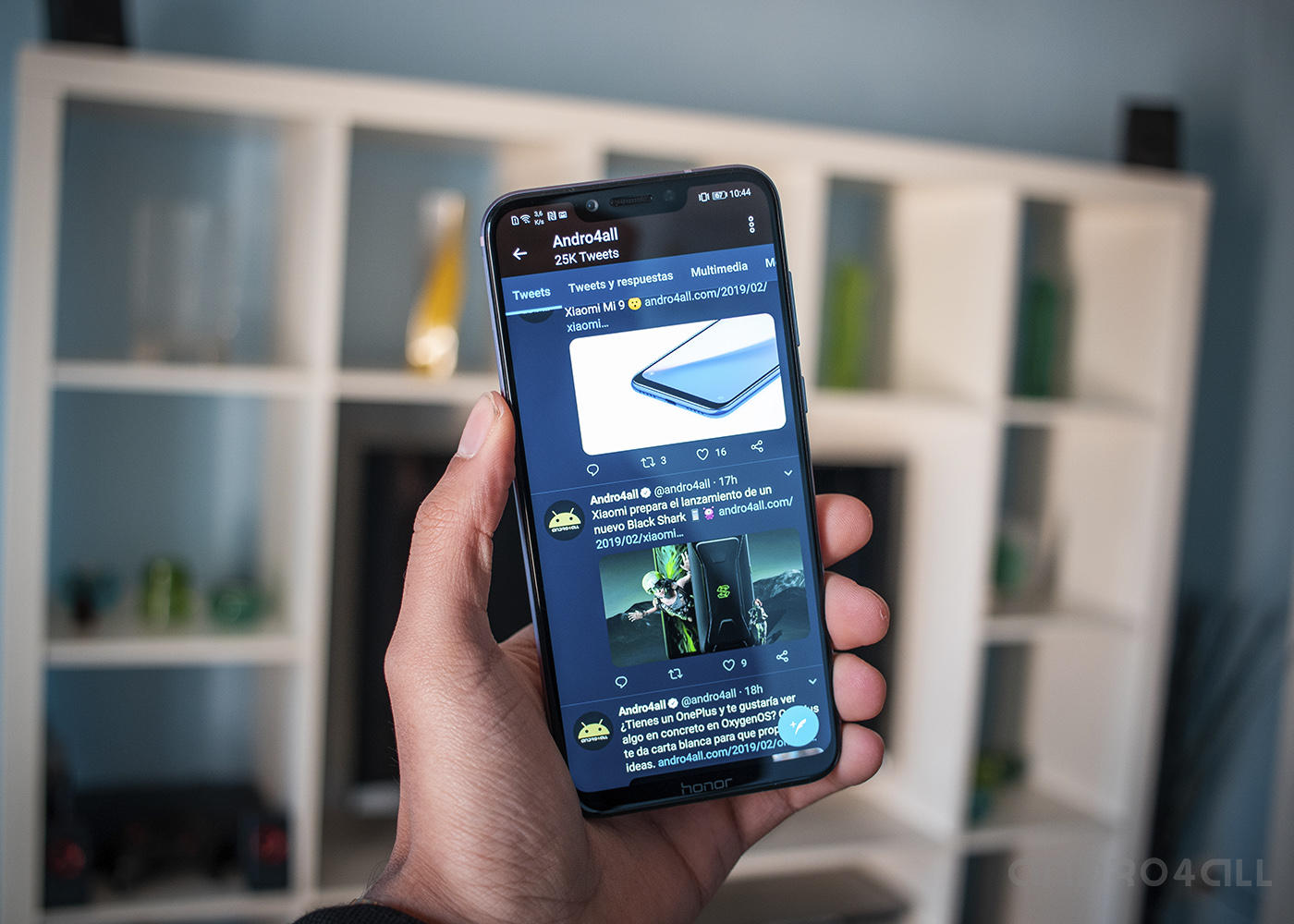
In diesem Artikel erweitern wir unsere Twitter-Tutorials, indem wir erklären, wie Sie das dunkle Twitter-Thema, auch bekannt als Dark Mode oder Night Mode, aktivieren. So kannst du es machen dauerhaft oder nur im Dunkeln und Sie können auch zwischen zwei verschiedenen dunklen Themen wählen. Hier finden Sie alle Informationen, die Sie zur Nutzung dieser Funktion benötigen.
Wir empfehlen Ihnen: 17 Apps für Ihr Android-Handy mit Dark Mode
Dark Twitter-Modus für Android: So schalten Sie ihn ein
Twitter hat 2019 den lang erwarteten Dark Mode integriert, der sowohl für Android- und iOS-Mobilanwendungen als auch für die Webversion verfügbar ist. Es ist eine nützliche Funktion, einfach zu bedienen und mit verschiedene Optionen bei AktivierungDie
Zum einen können Sie die Farben der Oberfläche dauerhaft oder erst automatisch bei Sonnenuntergang abdunkeln. Sie können jedoch wählen zwischen dunkles klares Nachtthemain dem Weiß dunkelblau wird, oder die dunkle Nachtmit der weißen Schnittstelle wird schwarz. Kurz gesagt, Sie haben die Wahl zwischen zwei verschiedenen Farbtönen.
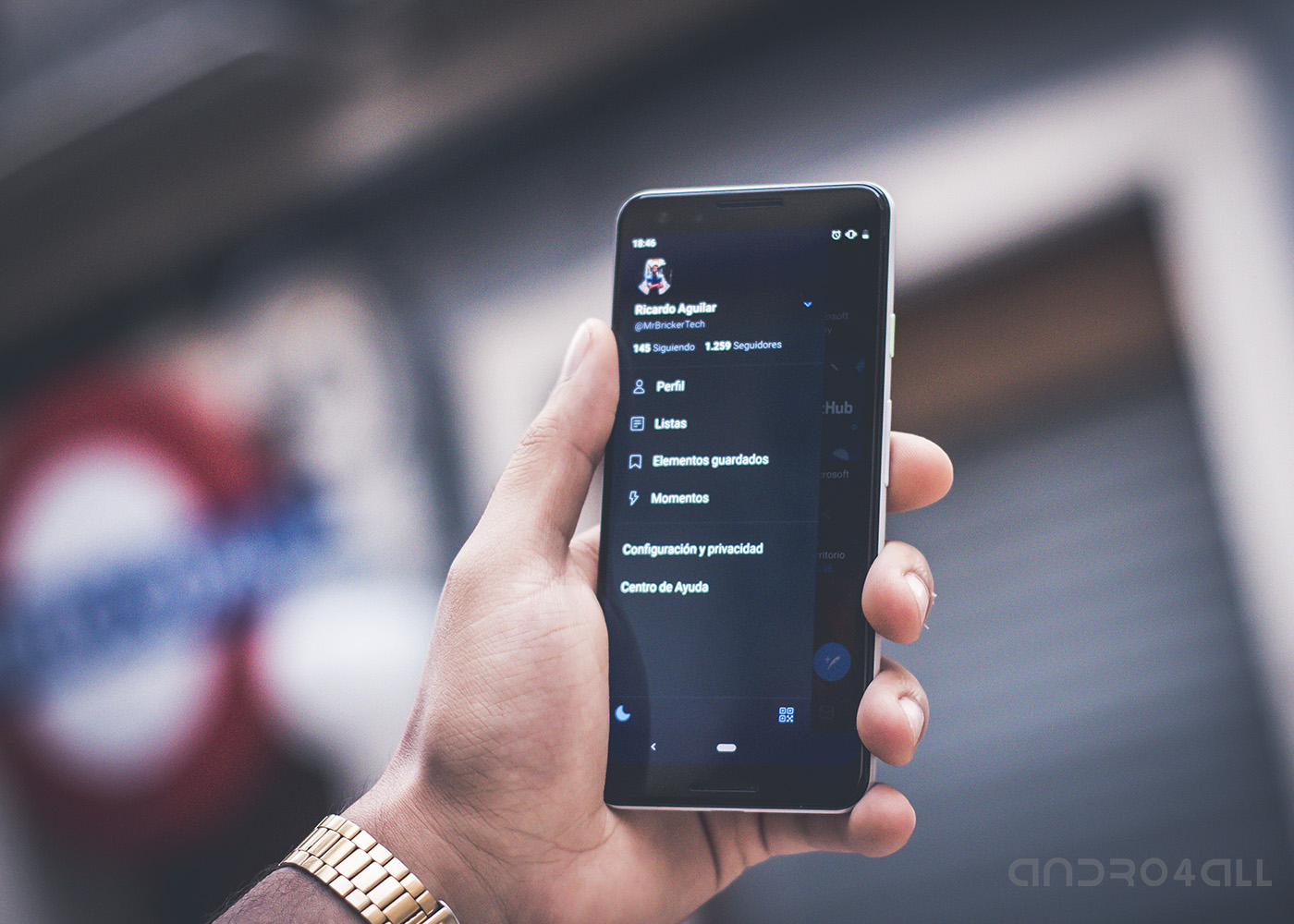
Dann erklären wir Schritt für Schritt Sehen Sie, wie Sie Twitter Dark Theme auf Ihrem Android aktivieren könnenDie
1º- Öffnen Sie die Twitter-App.
2º- Klicke oben links auf dein Profilbild oder streiche mit deinem Finger von links nach rechts über den Bildschirm Öffne das SeitenmenüDie
3º- In diesem erscheinenden Menü muss Klicken Sie auf den Glühbirnen-Button in der unteren linken Ecke um ein neues Optionsmenü namens Dark Mode anzuzeigen.
4.- im Katalog Wählen Sie die Optionen aus, mit denen Sie den Dunkelmodus aktivieren möchtenDenken Sie daran, dass Sie dies die ganze Zeit (Ein) oder nur im Dunkeln (automatisch in der Dämmerung) tun können. Sie können jedoch zwischen einer dunkelblauen (Light Night) oder einer schwarzen (Dark Night) Oberfläche wählen.
5º- Wenn Sie die Parameter Ihren Anforderungen entsprechend eingestellt haben, Ziehen Sie das Menü nach unten, um es auszublendenIhre Änderungen werden automatisch gespeichert. Im Hintergrund des Bildes unten sehen Sie, wie der Dark Night Mode auf Twitter für Android aussieht.
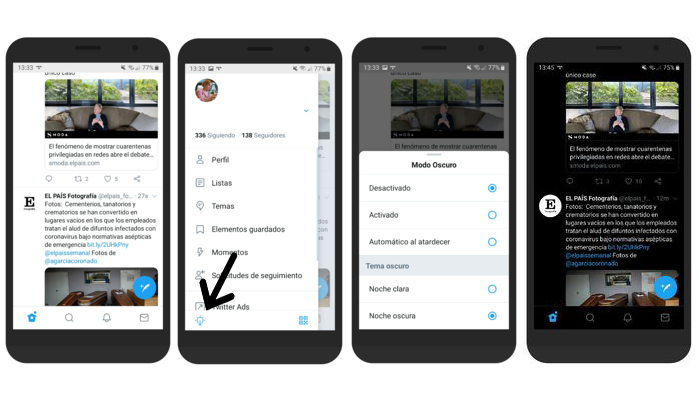
Es ist so einfach und schnell, die Dunkelfunktion in der Twitter-App auf Ihrem Android-Handy oder -Tablet zu aktivieren, eine großartige Funktion für Genießen Sie das soziale Netzwerk noch mehr, wenn Sie sich in Bereichen mit schwachem Licht befindenDie
Bevor wir schließen, lassen Sie uns Sie daran erinnern Twitter hat weitere interessante Funktionen integriert in den letzten Monaten, beispielsweise die Möglichkeit, Antworten auf Ihre Beiträge auszublenden, damit andere Benutzer die von Ihnen ausgewählten Nachrichten nicht sehen können.
Sie könnten interessiert sein an: So aktivieren Sie WhatsApp für Android Schritt für Schritt